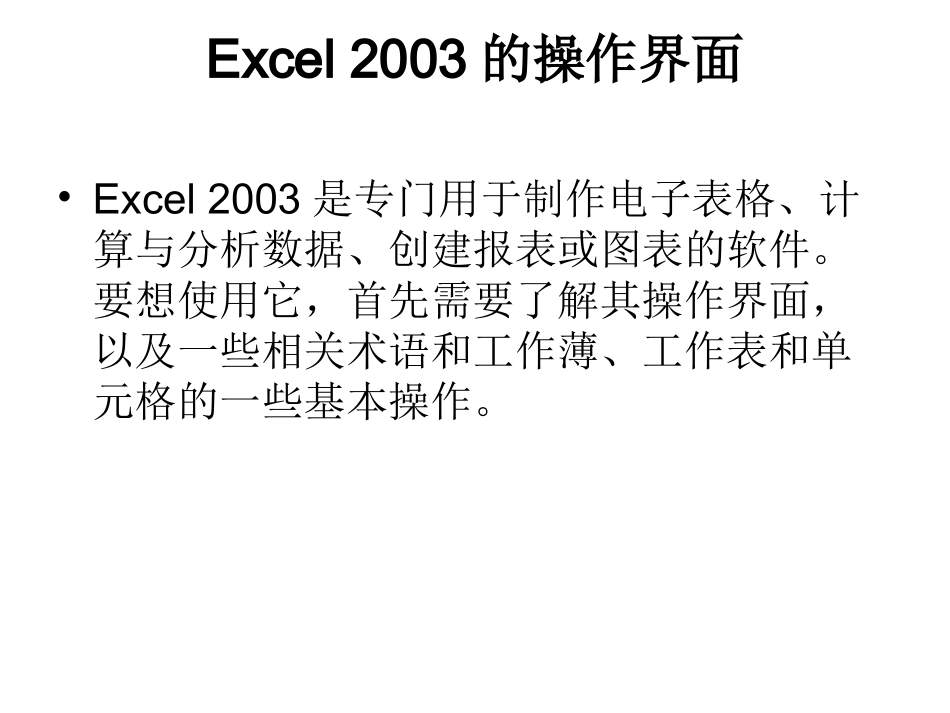Excel2003的操作界面•Excel2003是专门用于制作电子表格、计算与分析数据、创建报表或图表的软件。要想使用它,首先需要了解其操作界面,以及一些相关术语和工作薄、工作表和单元格的一些基本操作。选择[开始]/[所有程序]/[MicrosoftOfficeExcel2003命令启动Excel2003后,屏幕上将出现如图4-1所示的工作界面,其主要由标题栏、菜单栏、工具栏、编辑栏、工作表区、状态栏和任务窗格等部分组成。下面简要介绍其特有的编辑栏和工作表区。状态栏工作表区工具栏任务窗格菜单栏编辑栏编辑栏•编辑栏位于工具栏的下面,主要用于显示与编辑当前单元格中的数据或公式。编辑栏由名称框、编辑按钮和编辑框3部分组成。编辑框编辑按钮区名称框工作表区•工作表区是Excel的工作平台,也是Excel窗口的主体部分,它是由单元格、列标、行号和标签栏等部分组成。列标单元格标签栏行号工作簿、工作表和单元格的关系•工作簿、工作表和单元格是Excel中制作表格的基本场所,它们之间是包含与被包含的关系。•单元格是存储数据的最小单位,而工作表由多个单元格构成,工作簿又由多张工作表构成,它们之间的关系如下图所示。•单元格是Excel中的最小元素,它是由行线和列线构成的。单元格是用列号十行号来进行标记的,如工作表中最左上角的单元格地址为A1,即表示该单元格位于A列1行。单元格地址常应用于公式或地址引用中。工作簿的基本操作•工作簿是用于运算和保存数据的文件,对工作簿的基本操作主要有新建、保存、打开和关闭等。•新建工作簿•在Excel中创建一个工作簿的方法有以下几种:•启动Excel时,将自动创建一个名为Book1的工作簿。•单击“常用”工具栏中的按钮或按Ctrl+N键新建一个工作簿,•选择[文件]/[新建]命令,弹出“新建工作簿”任务窗格,在“新建”栏中单击超级链接,工作表的基本操作•默认情况下新建的工作簿包含有3张空白的工作表,名字分别为Sheet1、Sheet2、Sheet3•添加工作表•工作簿默认包含的3个工作表如果无法满足用户的需求,还可以在工作簿中添加工作表。其方法为选择[插入]/[工作表]命令,即可在当前工作表之前添加一张新的工作表,并且该工作表将成为当前的工作表。重命名工作表•工作表标签中的Sheet1、Sheet2等为工作表的名称,但为了方便区分工作表,通常还需对工作表进行重命名。如要将添加的Sheet4工作表重命名为“一月份”,其具体操作如下:•步骤1选择Sheet4工作表,然后选择[格式]/[工作表]/[重命名]命令,如图4-8所示。•步骤2此时被选择的Sheet4工作表标签名称呈编辑状态,在其中输入新的名称“一月份”删除工作表•当不需要某些工作表时,可以将其从工作簿中删除。•删除工作表的方法非常简单。如要删除Sheet1工作表时,只需在工作表标签Sheet1上单击鼠标右键,再在弹出的快捷菜单中选择[删除]命令即可移动或复制工作表•移动或复制工作表可以在工作簿内部进行,也可在工作簿之间进行,即将一个工作簿中的内容移动或复制到另一个工作簿中。如要将一个工作簿中的“一月份”工作表移动到其他工作表后面,并复制一份,其具体操作如下:•步骤1在名称为“一月份”的工作表标签上单击鼠标右键,在弹出的快捷菜单中选择[移动或复制工作表]命令。•步骤2弹出“移动或复制工作表”对话框,在“下列选定工作表之前”列表框中选择要移动至哪个工作表的前面,这里选择Sheet1,选中复选框,表示复制工作表。•步骤3单击按钮,即可将“一月份”移动到Sheet1前面并复制一份。选择单元格•要想在单元格中输入内容,首先必须掌握选择单元格的方法,其选择方法主要有如下几种:•选择单个单元格:在工作表中,将鼠标光标移动到需要选择的单元格上,当鼠标光标变为十字形状时单击一下即可,选择的单元格将以粗黑线条显示,如图下图所示。选择单个单元格也称激活单元格。•选择连续的多个单元格:选择任一个单元格后按住鼠标左键拖动,被拖过的单元格区域均以深蓝色显示,当深蓝色区域覆盖了想要选择的所有单元格后松开鼠标即可,如图下图所示。•选择不连续的多个单元格:按住Ctrl键不放,依次单击要选择的单元格或拖动鼠标,可以选择多个不连续的单元格或单元格区域,如图...